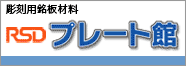�� �ݒ�̓ǂݍ���
���̏ꍇ�́A�}�V���ݒ�̓ǂݍ��݂ɂ��A�X�V���s���܂��B
�� �o�[�W�����A�b�v���@
�A�@�G�N�X�v���[�����g�p���āALaserCut6.1J���C���X�g�[������Ă���t�H��
�@�@�_���f�X�N�g�b�v�ȂǂɈړ����܂��B
�@�@LaserCut6.1J���C���X�g�[������Ă���t�H���_�́A
�@�@�ʏ� C:\LaserCut61J_*** (***�͋@�햼)�ł��B
��Ƃ���RSD-SUNMAX-RS1812-150W�̏ꍇ�Ő������܂��B
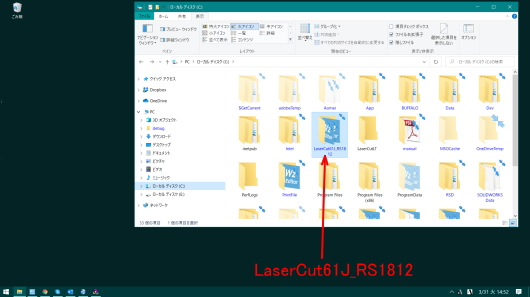
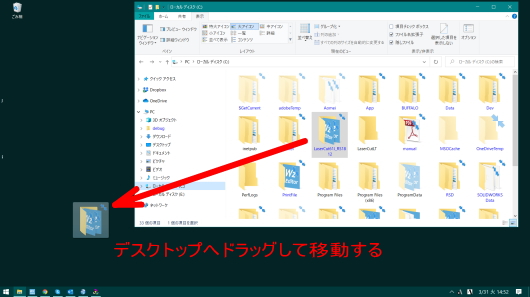
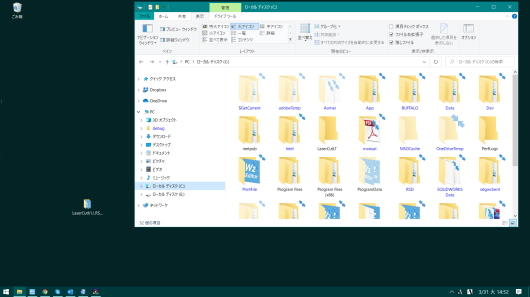
�B�@�V����LaserCut6.1J���C���X�g�[�������������B
�C�@�C���X�g�[��������ALaserCut6.1J���N�����܂��B
�@�@���̂Ƃ��A���[�U�[���H�@�̓d����ON�ŁA����p�p�\�R���͐ڑ�����Ă�
�@�@���Ԃōs���Ă��������B
�@�@��) �K���C���X�g�[�����̃f�t�H���g�̃t�H���_(C:\ ����)�ɃC���X�g�[��
�@�@�@�@�����������B
�D�@LaserCut6.1J���N�����܂��B
�E�@�N��������A���j���[�́u�t�@�C���v�|�u�}�V���ݒ�v���N���b�N���܂��B
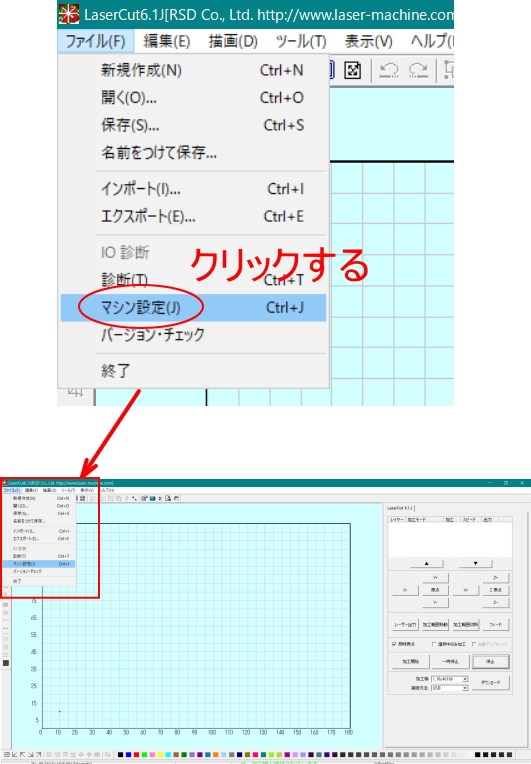
�F�@�u�}�V���ݒ�v�_�C�A���O���\�����ꂽ��A�u�@�̂̐ݒ����荞�ށv��
�@�@�N���b�N���܂��B
�@�@����āu�ݒ�̃_�E�����[�h�v���N���b�N����ƁA����ɖ�肪��������
�@�@���B
�@�@�ԈႦ�Ȃ��悤�ɒ��ӂ��Ă��������B
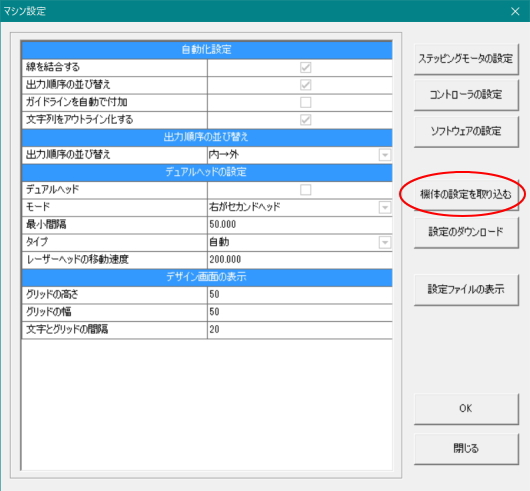
�G�@�m�F�_�C�A���O���\�������̂�OK���N���b�N���܂��B
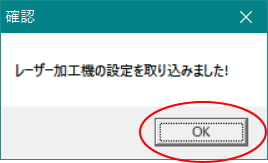
�H�@�u�}�V���ݒ�v�_�C�A���O�́u����v���N���b�N���܂��B
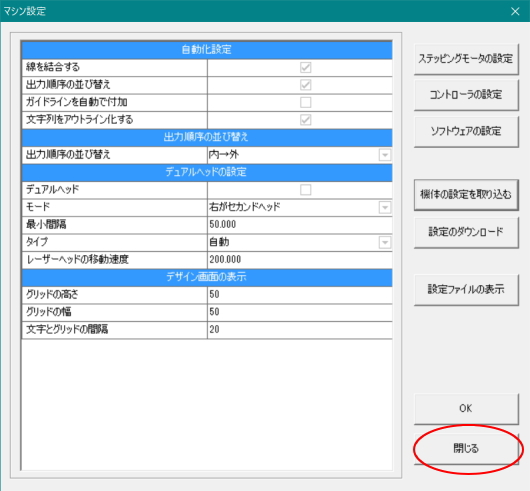
�I�@LaserCut6.1J���I�����܂��B
����Őݒ�̈ڍs�͏I���ł��BLaserCut6.1J���N�����Ă��������B
LaserCut6.1J������ɓ��삱�Ƃ��m�F�ł���A��L�A�Ńf�X�N�g�b�v�Ɉړ��������t�H���_�͍폜���Ă��������B